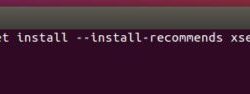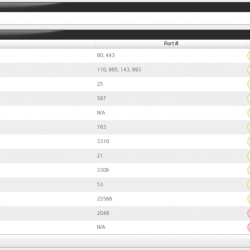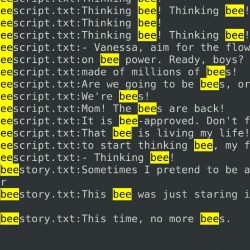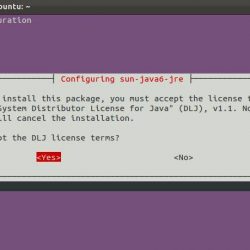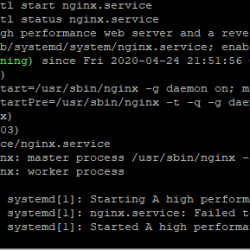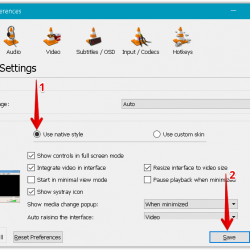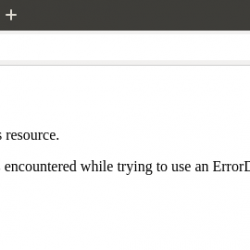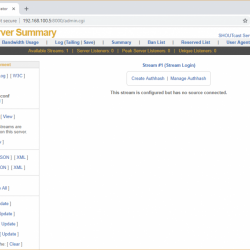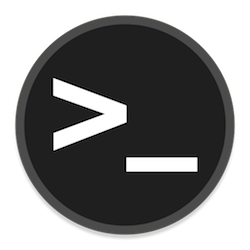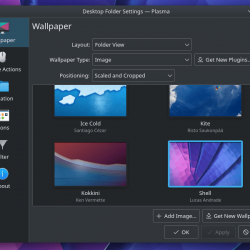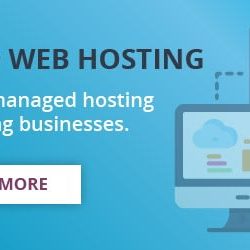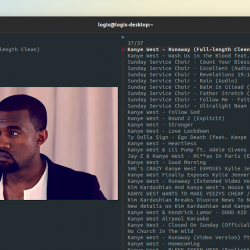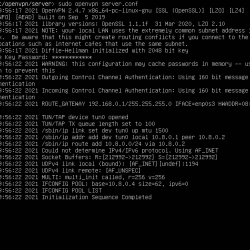在本教程中,我们将向您展示如何在 Ubuntu 20.04 LTS 上安装 Kitematic。 对于那些不知道的人,Kitematic 是一个开源项目,它通过提供图形用户界面使从 Docker Hub 注册表中选择和使用容器变得相对容易,从而使启动、停止或删除容器变得更加容易.
本文假设您至少具备 Linux 的基本知识,知道如何使用 shell,最重要的是,您将站点托管在自己的 VPS 上。 安装非常简单,假设您在 root 帐户中运行,否则您可能需要添加 ‘sudo‘ 到获得 root 权限的命令。 我将向您展示在 Ubuntu 20.04 (Focal Fossa) 上逐步安装 Kitematic Docker GUI 工具。 您可以按照针对 Ubuntu 18.04、16.04 和任何其他基于 Debian 的发行版(如 Linux Mint)的相同说明进行操作。
在 Ubuntu 20.04 LTS Focal Fossa 上安装 Kitematic
步骤 1. 首先,通过运行以下命令确保所有系统包都是最新的 apt 终端中的命令。
sudo apt update sudo apt upgrade
步骤 2. 安装 Docker。
在安装 Kitematic 之前,您必须在系统中安装 docker:
sudo apt install docker
要启动 docker,只需在终端中运行命令:
sudo systemctl start docker sudo systemctl enable docker
接下来,为 Docker 创建一个组并授予它在您的 Ubuntu Linux 上的管理权限:
sudo groupadd docker sudo gpasswd -a $USER docker newgrp docker
步骤 3. 在 Ubuntu 20.04 上安装 Kitematic。
现在我们从 GitHub 存储库下载 Kitematic 安装程序:
wget https://github.com/docker/kitematic/releases/download/v0.17.13/Kitematic-0.17.13-Ubuntu.zip sudo unzip Kitematic-0.17.13-Ubuntu.zip
现在让我们运行命令来安装 Kitematic .deb 包裹:
sudo apt install -f sudo dpkg -i Kitematic-0.17.13_amd64.deb
步骤 4. 在 Ubuntu 上访问 Kitematic。
在您的 Ubuntu 系统上成功安装 Kitematic 后,您现在可以使用 Docker 用户名和密码登录到您的 Docker 帐户。 您可以从 Kitematic 的图形面板运行、停止、重新启动和退出 Docker 镜像。 Docker 资源和 Docker 引擎也可以从 Kitematic 仪表板进行维护。
恭喜! 您已成功安装 Kitematic。 感谢您使用本教程在 Ubuntu 20.04 LTS Focal Fossa 系统中安装 Kitematic Docker GUI 工具。 如需更多帮助或有用信息,我们建议您查看 风筝官方网站.